苹果手机热点密码怎么设置,在如今的数字时代,苹果手机已经成为人们生活中必不可少的一部分,作为一款功能强大的智能手机,苹果手机不仅具备高性能的摄像头、流畅的操作系统,还拥有一个非常实用的功能——个人热点。个人热点使得我们可以将苹果手机作为一个移动的Wi-Fi热点,方便我们在没有Wi-Fi的环境下上网。为了保证个人热点的安全性,我们需要设置一个密码,以防止他人未经许可使用我们的热点。苹果手机的个人热点密码应该如何设置呢?接下来我们将为您介绍一种简单易行的方法。
苹果手机个人热点密码设置方法
方法如下:
1.首先打开手机中的“设置”。
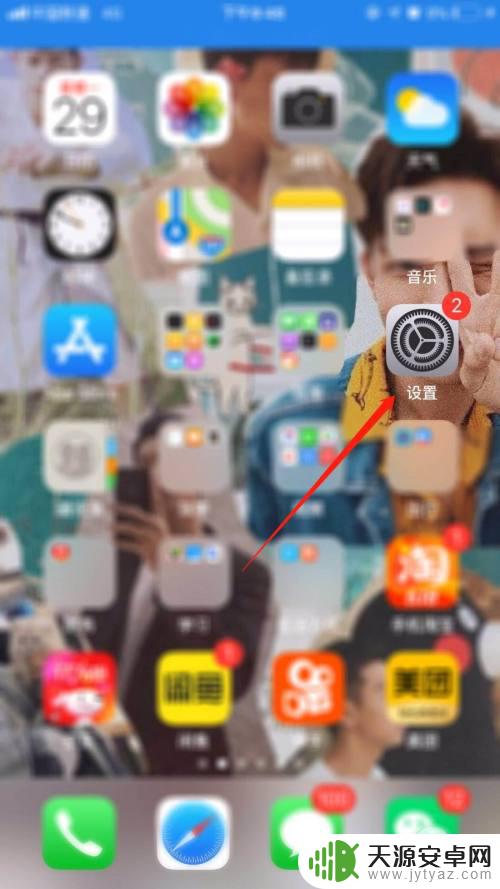
2.然后点击“个人热点”。
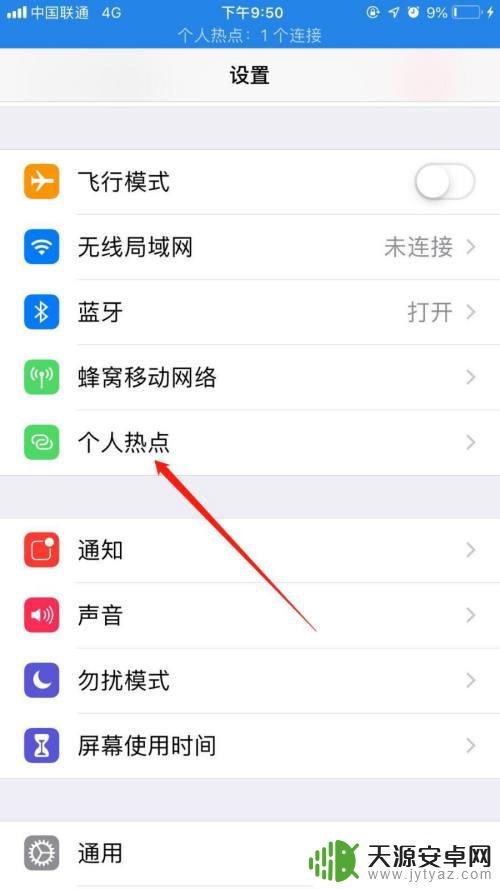
3.然后点击“无线局域网密码”。
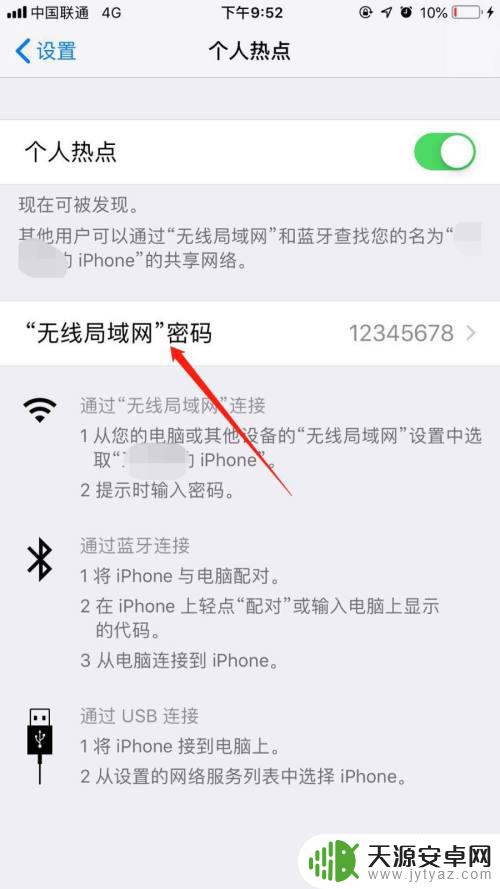
4.然后输入密码,密码至少8个字符。
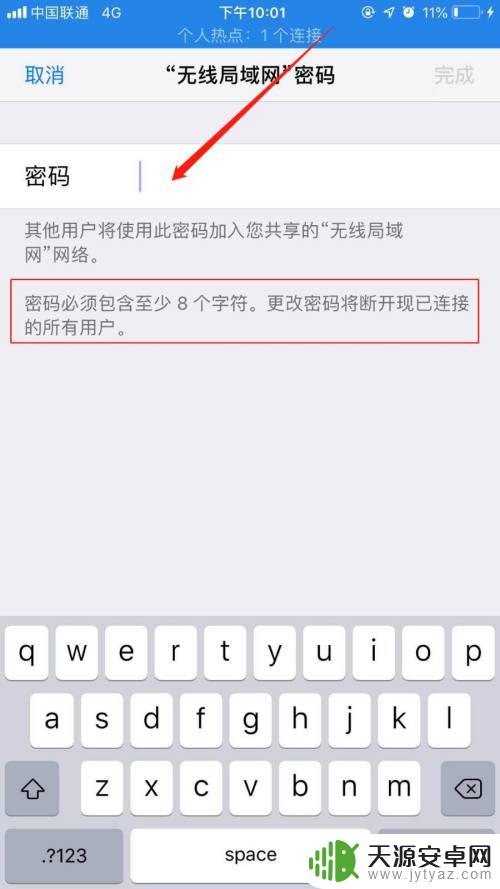
5.然后点击右上角的“完成”。
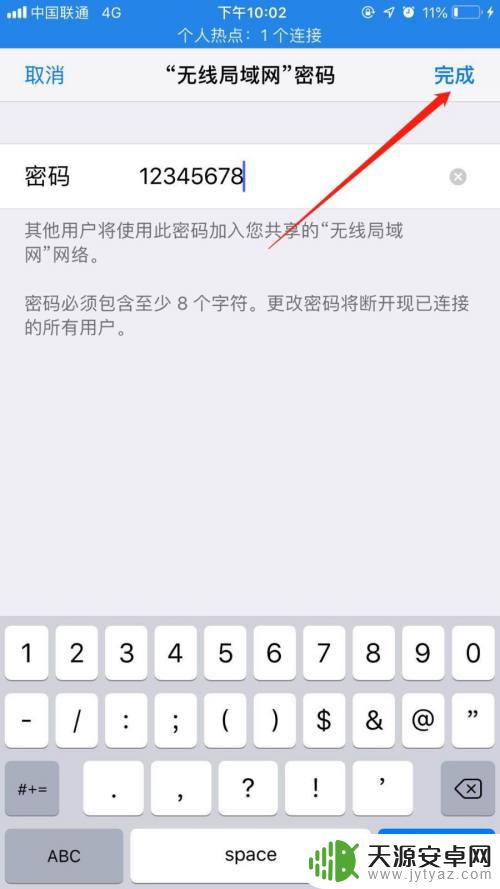
6.需要注意的是,在使用个人热点前。必须打开“个人热点”的按钮。
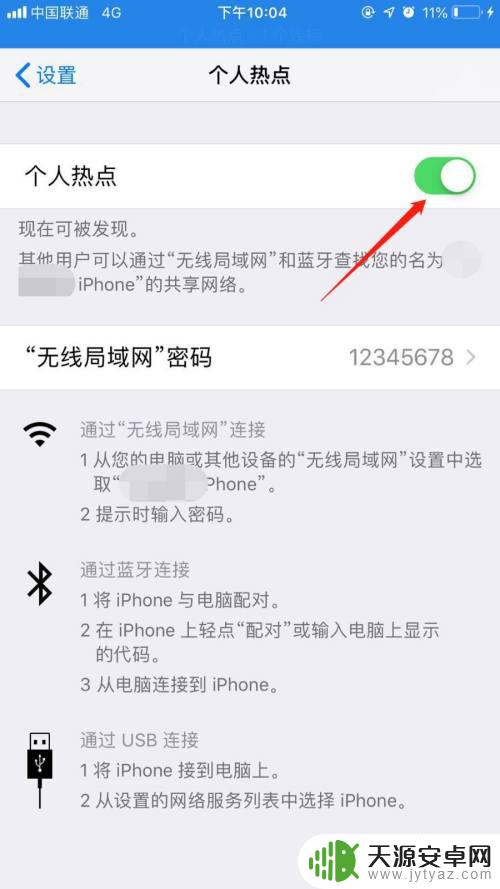
7.总结:
1、首先打开手机中的“设置”。
2、然后点击“个人热点”。
3、然后点击“无线局域网密码”。
4、然后输入密码,密码至少8个字符。
5、然后点击右上角的“完成”。
6、需要注意的是,在使用个人热点前。必须打开“个人热点”的按钮。
以上就是如何设置苹果手机的热点密码的全部内容,如果你遇到了同样的问题,请参考本文提供的方法,希望这篇文章对你有所帮助。









